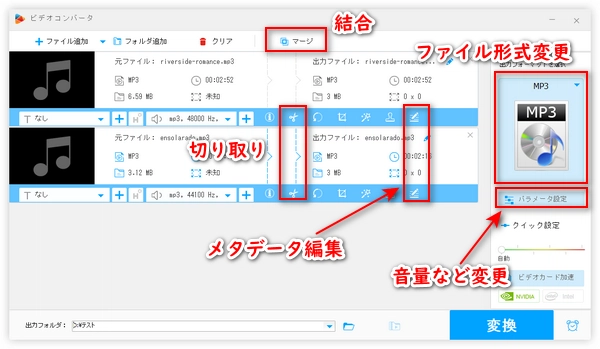
録音ソフトや録音アプリを使って音声を録音した後、録音データを再編集する場合がよくあります。その場合に、録音データの編集に対応するソフトが必要です。ほとんどの録音ソフトで録音したデータは基本MP3、WAVまたはM4A形式で保存されます。そのため、録音ファイルを編集するために、それらの形式の音声を編集できるソフトがあればいいです。
今回は、音声録音を編集できる無料ソフトをまとめて紹介いたします。ニーズのある方は、ぜひご参考ください。
WonderFox Free HD Video Converter FactoryはMP3、WAV、M4Aなど様々な形式の録音ファイルを編集できる無料ソフトです。カット・連結など基本的な編集ツールを利用して録音データを編集することはもちろん、録音データの音量やビットレートなどを調整したり、録音ファイルのメタデータ(タイトル、アーティストなど)を編集したりすることもサポートします。また、録音したファイルの形式を変換することや、録音データを動画に付けることもできます。
編集機能のほかに、URLを利用してYouTubeなどのサイトから音楽や動画をダウンロードする機能も備わっています。
早速この録音編集ソフトを無料ダウンロードして、録音データの編集手順をご覧いただきましょう。
録音編集ソフト「WonderFox Free HD Video Converter Factory」を立ち上げ、はじめの画面で「変換」をクリックします。
次の画面で、「ファイル追加」をクリック、またはファイルをドラッグ&ドロップして編集したい録音ファイルを編集ソフトにインポートします。
録音データをインポートしたら、ソフトの右側で「出力フォーマットを選択」下のアイコンをクリックして、出力ファイルの形式を設定しておきます。
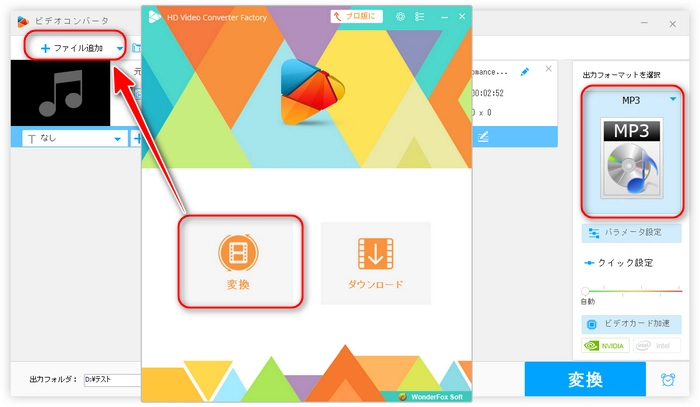
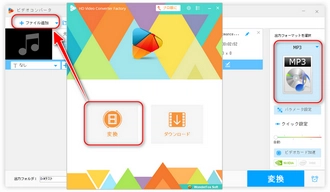
録音ファイルを短くカットしたり、複数に分割したりする場合、ツールバーにある「切り取り」ボタンをクリックします。
編集画面で、タイムラインをドラッグして保存したい部分の範囲を指定してから、「切り取り」ボタンをクリックしてクリップを作成します。録音を複数に分割するには複数のクリップを作成すればいいです。
完了したら、下の「OK」をクリックします。
合わせて読みたい:録音ファイルをトリミング(切り取り・カット・分割)する
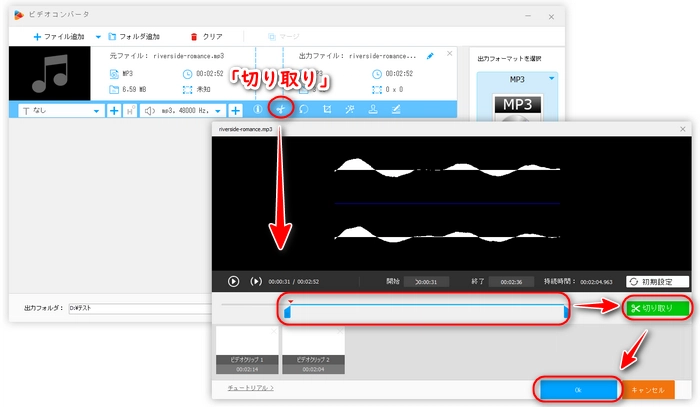
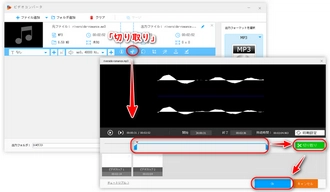
複数の録音ファイルを結合する場合、上部の「マージ」ボタンをクリックします。
編集画面で、中央にある「マージ」ボタンをクリックして結合パックを作成します。上部のリストから一つのファイルにまとめたい録音データをドラッグして、結合パックに配置します。
完了したら下の「マージ」をクリックします。
合わせて読みたい:複数の音声ファイルを一つにまとめる方法
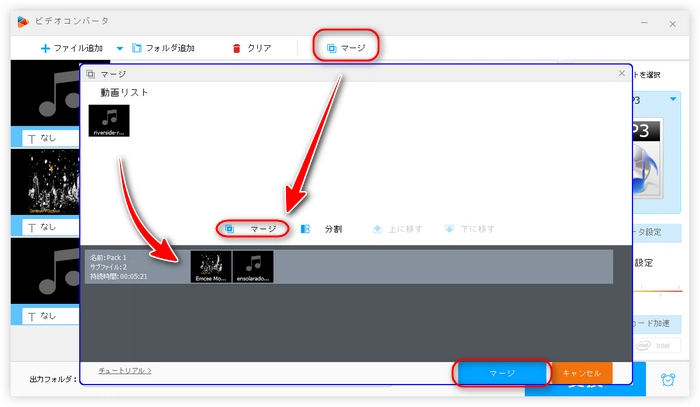
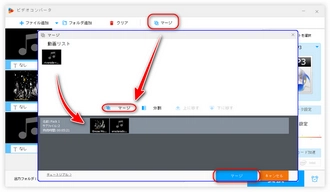
録音データのメタデータを編集したいなら、ツールバーにある最後のボタンをクリックすれば、録音ファイルのファイル名、アーティスト、ファイルタイプと説明を編集できます。
合わせて読みたい:動画・音楽ファイルのメタデータを確認・編集する
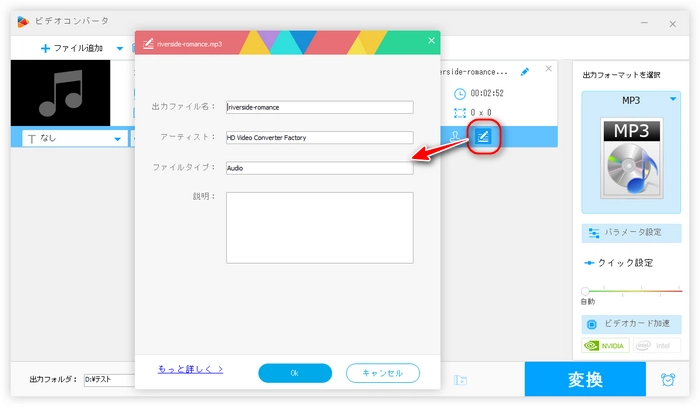
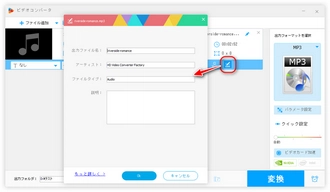
録音の音量などを変更したいなら、「パラメータ設定」をクリックすると、音量・チャンネル・ビットレートなどが変更可能です。
合わせて読みたい:音楽ファイルの音量を調整(上げる・下げる)する
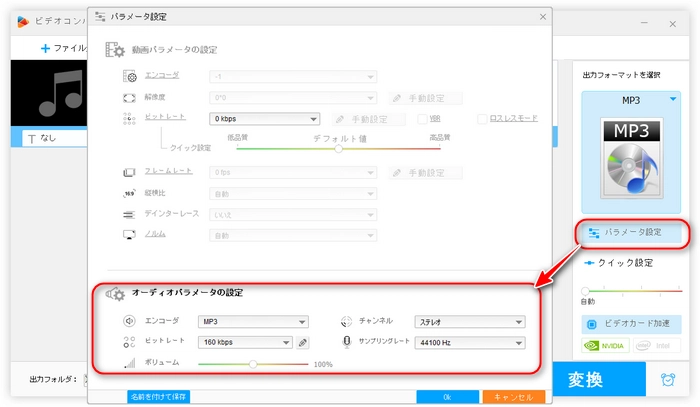
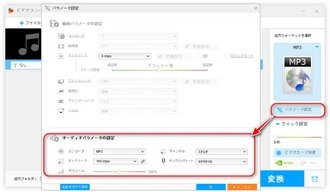
ソフト下部の出力フォルダ欄で録音データの保存先を設定した後、「変換」をクリックすれば編集後の録音ファイルを書き出して保存できます。
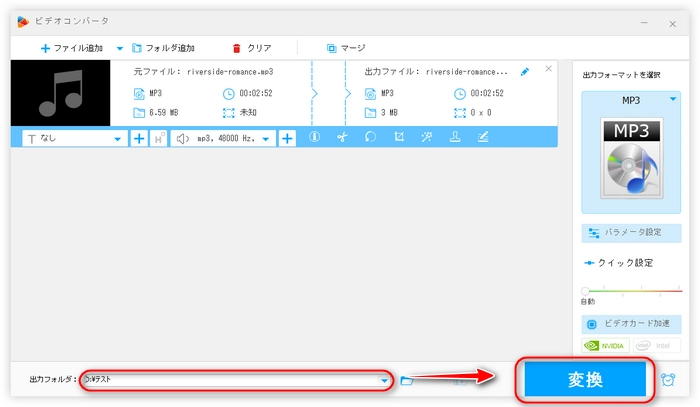

録音編集ソフト「WonderFox Free HD Video Converter Factory」を無料ダウンロード>> 録音編集ソフト「WonderFox Free HD Video Converter Factory」を無料ダウンロード>>
ヒント:この無料録音編集ソフトの有料版である「WonderFox HD Video Converter Factory Pro」には録音・録画機能も搭載されています。音声を録音したい場合、ダウンロードして使ってみてください。
「ボイス レコーダー」はWindows10&11パソコンに内蔵されている無料音声録音アプリです。簡易な編集ツールも搭載されているので、録音した音声をそのまま編集することが可能です。ですが、ボイス レコーダーで録音した音声しか編集できません。編集機能も録音データの重要な場所にマーカーを追加したり、録音ファイルをトリミングしたりするのに過ぎないです。それ以上録音を編集したいなら、やはりほかの編集ソフトが必要です。
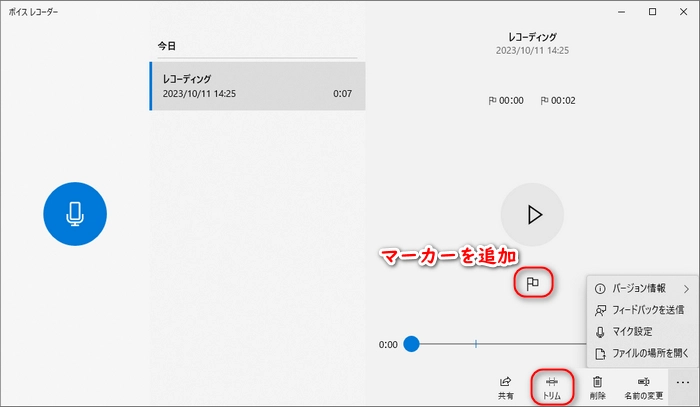
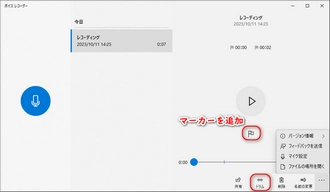
合わせて読みたい:ボイスレコーダーの音声データを編集する方法
「Audacity」は無料音声編集ソフトの中で知名度高いものです。ほぼすべての音声形式をサポートし、録音した音声データを波形で表示しながら編集することができます。編集機能に関して、録音データのカット/結合/音量調整など基本的な操作はもちろん、録音ファイルをノーマライズ、ノイズ除去、無音部分追加/削除などするのも可能です。また、音声録音機能も付いています。


合わせて読みたい:【Audacity使い方】Audacityで音楽を編集する方法
「mp3DirectCut」は名前の通りMP3のカットに特化した編集ソフトです。そのため、MP3形式で録音した音声ファイルの編集に適しています。録音ファイルをカットするほかに、録音した音声にフェードイン/フェードアウト効果を追加、ノーマライズ、無音区間検出、無音カットなどすることもできます。録音機能も搭載されています。
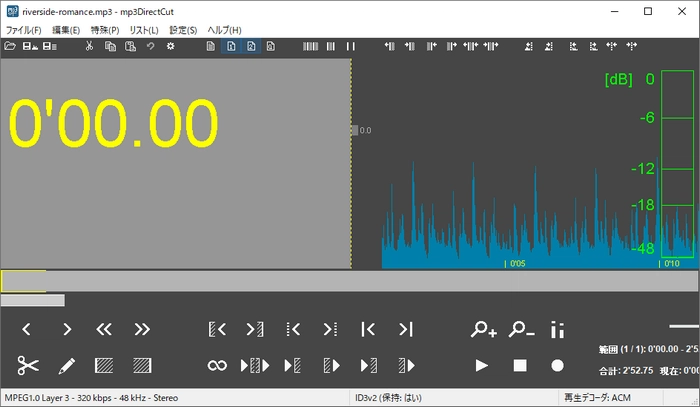
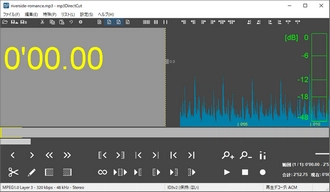
「SoundEngine Free」はWAV形式で録音した音声ファイルを編集できるフリーソフトです。主な編集機能には、録音ファイルのカット、分割、連結、無音挿入/削除、フェードイン/アウト、ノーマライズ、音量調整、ノイズゲート、リミッター、コンプレサー、左右音量差調整、正負音量差調整…などがあります。音声を録音することも可能です。


利用規約 | プライバシーポリシー | ライセンスポリシー | Copyright © 2009-2026 WonderFox Soft, Inc. All Rights Reserved.